我が家の回線が「NURO光」になって、
ウキウキのマユ〜。(@mayuu_pp)です!
回線が速くなったら
やりたかったことがたくさんあるんですよね〜!
そのうちの一つがこの
PCでの『PS4リモートプレイ』!
リモートプレイはPS VitaやXperiaでおなじみですが、
PCでやる利点は
①大きな画面でできる
②コントローラーが使える
というところ。
さらに、タブレットPCを使えば
どこでも持ち運べるという訳ですよ!

PS4リモートプレイ Windows® PC / Mac
↑やり方は、こちらの公式サイトに詳しく書いてあるので
迷うことはないと思いますが。
初めて接続した時、
PS4のコントローラーが
「ヘッドセット」としても認識されてしまって、
PCのスピーカーから音が出なくなってしまいました。
コントローラーにイヤホンをつないでやりたい場合はこのままでOKですが、
わたしはPCのスピーカーで聞きたかったのでさらに設定。
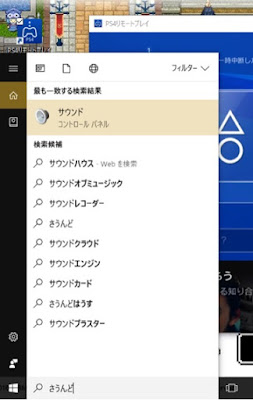
↑Windowsの検索窓に「サウンド」と入力。
スピーカーの設定をする画面に行きます。

↑ヘッドセットの方の詳細設定を開き、
「このデバイスを使用しない」
を選択。
これで、
PS4のコントローラーを使いつつ
PCのスピーカーから音を出すことができました!
この「PC リモートプレイ」、
PS4で動かしてるゲームの映像をPCに送り、
PCの操作をPS4に返す、という仕組みなので、
PCのスペックは高くなくても問題ないようです。
(この10インチのタブレットPCは
2年前のお安いやつですが、
問題なく出来ました)
WindowsタブレットPC『Acer aspire Switch 10』買っちゃいました! | マユ~。の読書中心の生活
(3年前の8インチのタブレットPCは
映像が乱れて無理でしたがw)
そのかわり、
PS4やPCをつなげるネット回線が
平均15Mbps(最低でも5Mbps)の
速度がないとできないみたいですね。
それで、「NURO光」待ちだった訳ですw
どこでも、
それなりに大きな画面と
使い慣れたコントローラーで遊べるのは良いですよ〜!
タブレットPCの新たな活用方法としておすすめです(*^_^*)
ウキウキのマユ〜。(@mayuu_pp)です!
回線が速くなったら
やりたかったことがたくさんあるんですよね〜!
そのうちの一つがこの
PCでの『PS4リモートプレイ』!
リモートプレイはPS VitaやXperiaでおなじみですが、
PCでやる利点は
①大きな画面でできる
②コントローラーが使える
というところ。
さらに、タブレットPCを使えば
どこでも持ち運べるという訳ですよ!

PS4リモートプレイ Windows® PC / Mac
↑やり方は、こちらの公式サイトに詳しく書いてあるので
迷うことはないと思いますが。
初めて接続した時、
PS4のコントローラーが
「ヘッドセット」としても認識されてしまって、
PCのスピーカーから音が出なくなってしまいました。
コントローラーにイヤホンをつないでやりたい場合はこのままでOKですが、
わたしはPCのスピーカーで聞きたかったのでさらに設定。
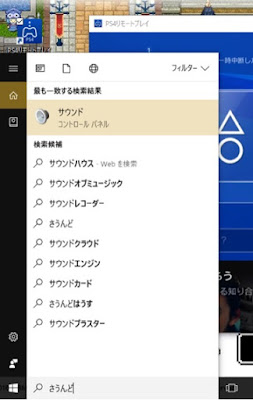
↑Windowsの検索窓に「サウンド」と入力。
スピーカーの設定をする画面に行きます。

↑ヘッドセットの方の詳細設定を開き、
「このデバイスを使用しない」
を選択。
これで、
PS4のコントローラーを使いつつ
PCのスピーカーから音を出すことができました!
この「PC リモートプレイ」、
PS4で動かしてるゲームの映像をPCに送り、
PCの操作をPS4に返す、という仕組みなので、
PCのスペックは高くなくても問題ないようです。
(この10インチのタブレットPCは
2年前のお安いやつですが、
問題なく出来ました)
WindowsタブレットPC『Acer aspire Switch 10』買っちゃいました! | マユ~。の読書中心の生活
(3年前の8インチのタブレットPCは
映像が乱れて無理でしたがw)
そのかわり、
PS4やPCをつなげるネット回線が
平均15Mbps(最低でも5Mbps)の
速度がないとできないみたいですね。
それで、「NURO光」待ちだった訳ですw
どこでも、
それなりに大きな画面と
使い慣れたコントローラーで遊べるのは良いですよ〜!
タブレットPCの新たな活用方法としておすすめです(*^_^*)